Cách tạo usb boot cài windows 7
Hiện tại, đĩa CD đã không còn thông dụng nữa, một số laptop người ta đã bỏ không sử dụng ở CD-ROM nữa. thay vào là ubs, có rất nhiều cách để cái windows mà cần đĩa CD. hôm nay sharenhanh.com sẽ giới thiệu đến các bạn cách tao usb boot cài windows 7 đơn giản nhất.
Yêu cầu:
– Có file *.iso của Windows 7 Professional (x86) hoặc (x64). Nếu chưa có bạn lựa chọn tải 1 trong 2 bản của win 7
– Một USB 4GB được format định dạng NTFS.
– Tải phần mềm hỗ trợ tạo bộ cài win trên usb: Windows 7 USB DVD Download tool
Bước 1: Sau khi tải Windows 7 USB/DVD Download Tool , bạn tiến hành cài đặt phần mềm
Bước 2: Thực hiện burn file *.iso vào USB
Khởi động chương trình Windows 7 USB/DVDDownload Tool, chỉ đường dẫn tới file *.iso, và nhấn Next để tiếp tục.
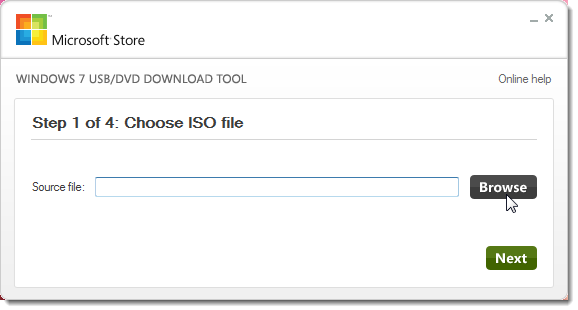
Lựa chọn thiết bị USB
Trong hình là bộ cài đặt Windows 7 Ultimate (32-bit), mình để ở gốc của partition C
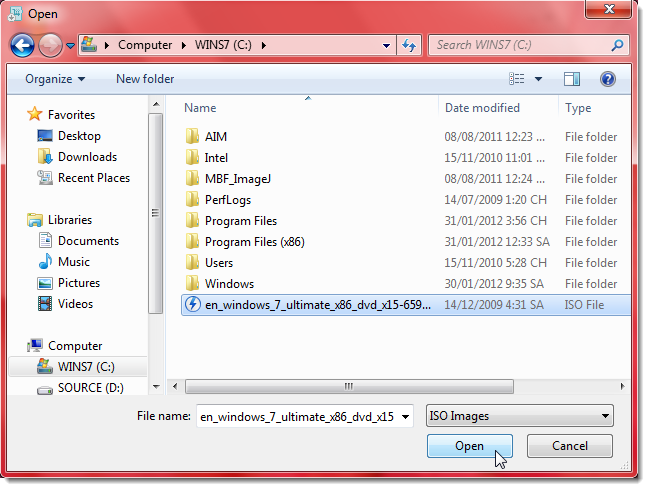
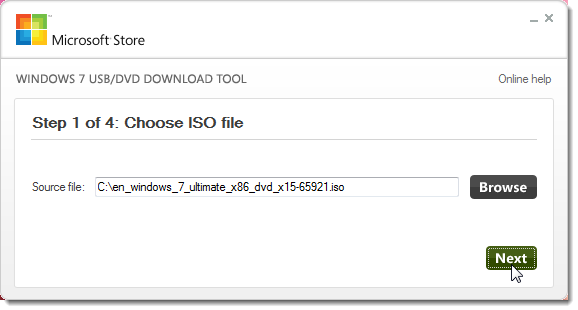
Chọn nơi tạo Bootable Windows 7. Bạn có thể tạo trong USB hoặc DVD. Trong trường hợp này, mình chọn USB device
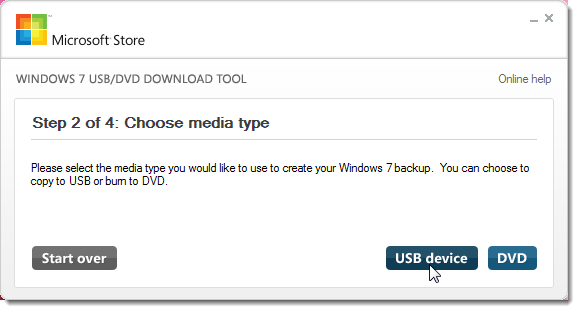
Khi bạn cấm usb sẵn thì nó sẽ tự nhận, nếu như không thấy hiện bạn có thể chọn refesh để hiển thị USB, sau đó bấm vào Begin copying
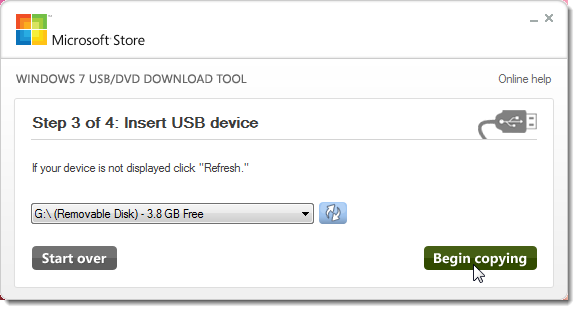
Xem thêm: Cách làm USB boot cài đặt windows 10 phiên bản mới nhất từ Microsoft 2020
Chương trình bắt đầu các bước: format NTFS, tạo boot sector, rồi chép các files, folders từ ISO sang USB của bạn
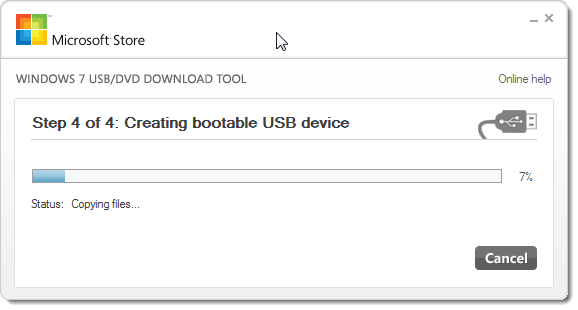
Sau khoảng 10 đến 15 phút (tùy máy), mọi thứ hoàn tất. Bạn có thể đóng chương trình
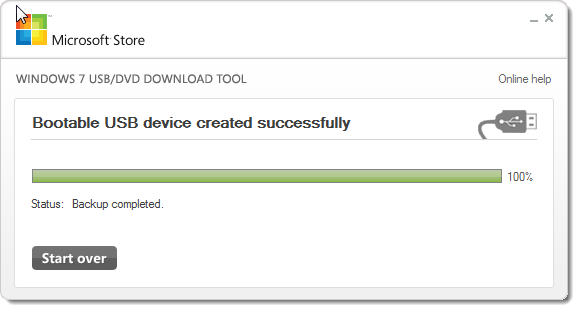
Sau khi chương trình thực hiện xong thì bạn đã có một USB để cài đặt Windows khi cần thiết mà không cần sử dụng đĩa.
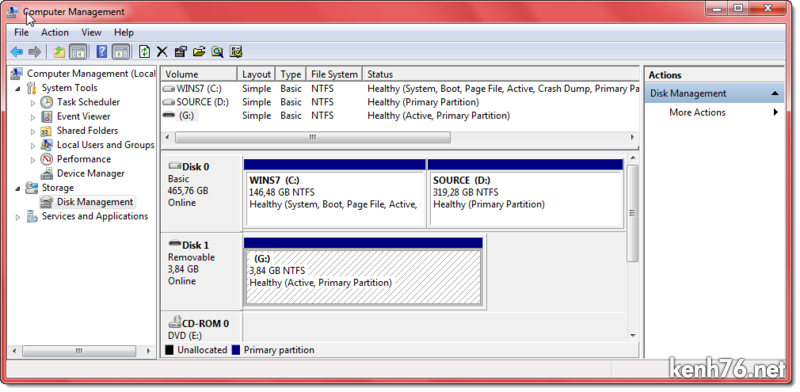
Xem thêm: Hướng dẫn cách tạo USB boot bất kỳ với công cụ Rufus
vậy là bạn đã tạo UBS boot cài windows 7 thành công.
đối với các phiên bản windows 8, 8.1 or windows 10 các bạn cũng làm các bước tương tư.
Sau đó khởi động lại máy – chọn boot từ UBS bạn sẽ thấy boot giao diện cái đặt windows 7 như là cài đặt trên đĩa vậy.
Chúc các bạn thành công!




